Punti Salienti
- Canva Magic Studio offre strumenti basati sull’intelligenza artificiale, come “Ridimensiona” e “Magic Switch”, che semplificano l’adattamento dei design a vari formati.
- “Magic Translate” agevola la traduzione dei design, mantenendone lo stile e permettendo la selezione di un tono di voce specifico.
- “Magic Write” fornisce strumenti per migliorare la qualità della scrittura, mentre “Magic Morph” aggiunge una dimensione di originalità ai design.
Il Magic Studio di Canva rappresenta una notevole opportunità per perfezionare i tuoi design tramite l’impiego dell’intelligenza artificiale (IA). Grazie a una serie di strumenti innovativi, gli utenti possono espandere la loro creatività e incrementare l’efficacia dei loro progetti. In questo articolo, analizzeremo alcuni tra gli strumenti IA più funzionali di Canva, soffermandoci su come possano semplificare il tuo lavoro mentre realizzi design attraenti per molteplici scopi, dai social media alle presentazioni professionali. Che tu sia un principiante o un designer esperto, questi strumenti offrono risultati notevoli e consentono di risparmiare tempo prezioso.
1 Ridimensiona e Magic Switch
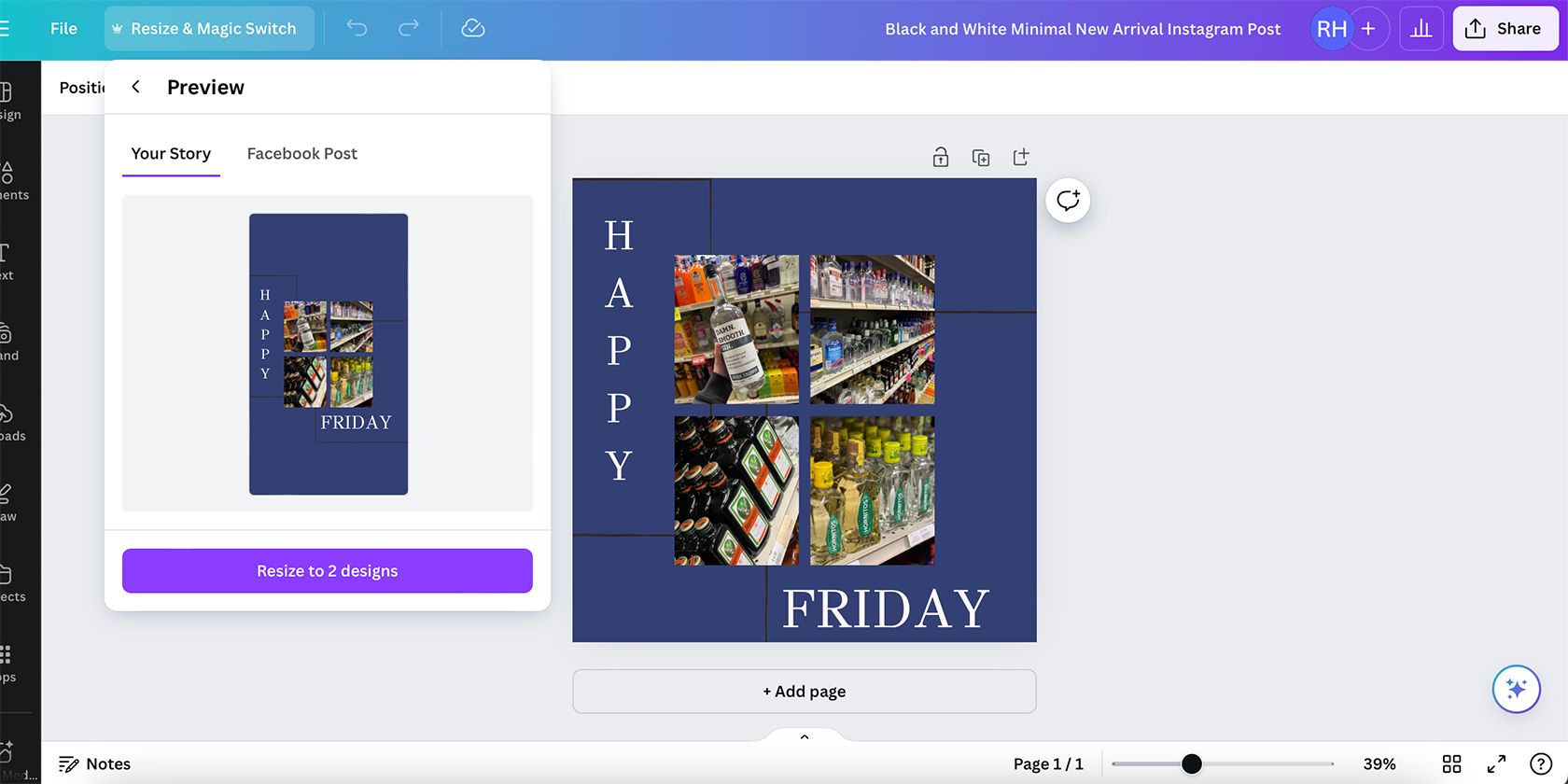
Quando si tratta di creare design per diverse piattaforme, come post per i social media, locandine o annunci digitali, può rivelarsi arduo dover adattare e riorganizzare i tuoi design per i vari formati richiesti.
Gli strumenti “Ridimensiona” e “Magic Switch” di Canva consentono di modificare le dimensioni dei tuoi design per altri formati con un semplice clic. Attraverso l’IA, questo strumento rielabora il tuo design in modo ottimale per il nuovo formato scelto; tuttavia, potrebbe essere necessario apportare delle modifiche alla posizione degli elementi per una resa perfetta.
Se utilizzi Canva per scopi che vanno oltre la semplice creatività occasionale, l’accesso a “Magic Switch” e “Ridimensiona” potrebbe essere una valida motivazione per passare da Canva Free a Canva Pro. Sebbene non si tratti di uno strumento IA specifico, la funzione “Docs to Decks” di Canva offre un risultato simile nella riformattazione di documenti di design in presentazioni.
Una volta completato il tuo design, seleziona “Ridimensiona e Magic Switch” e scegli i formati desiderati, oppure aggiungi dimensioni personalizzate, per poi ridimensionarli. Dopo il ridimensionamento, apri i progetti per rifinire la disposizione degli elementi prima di salvarli.
2 Traduci
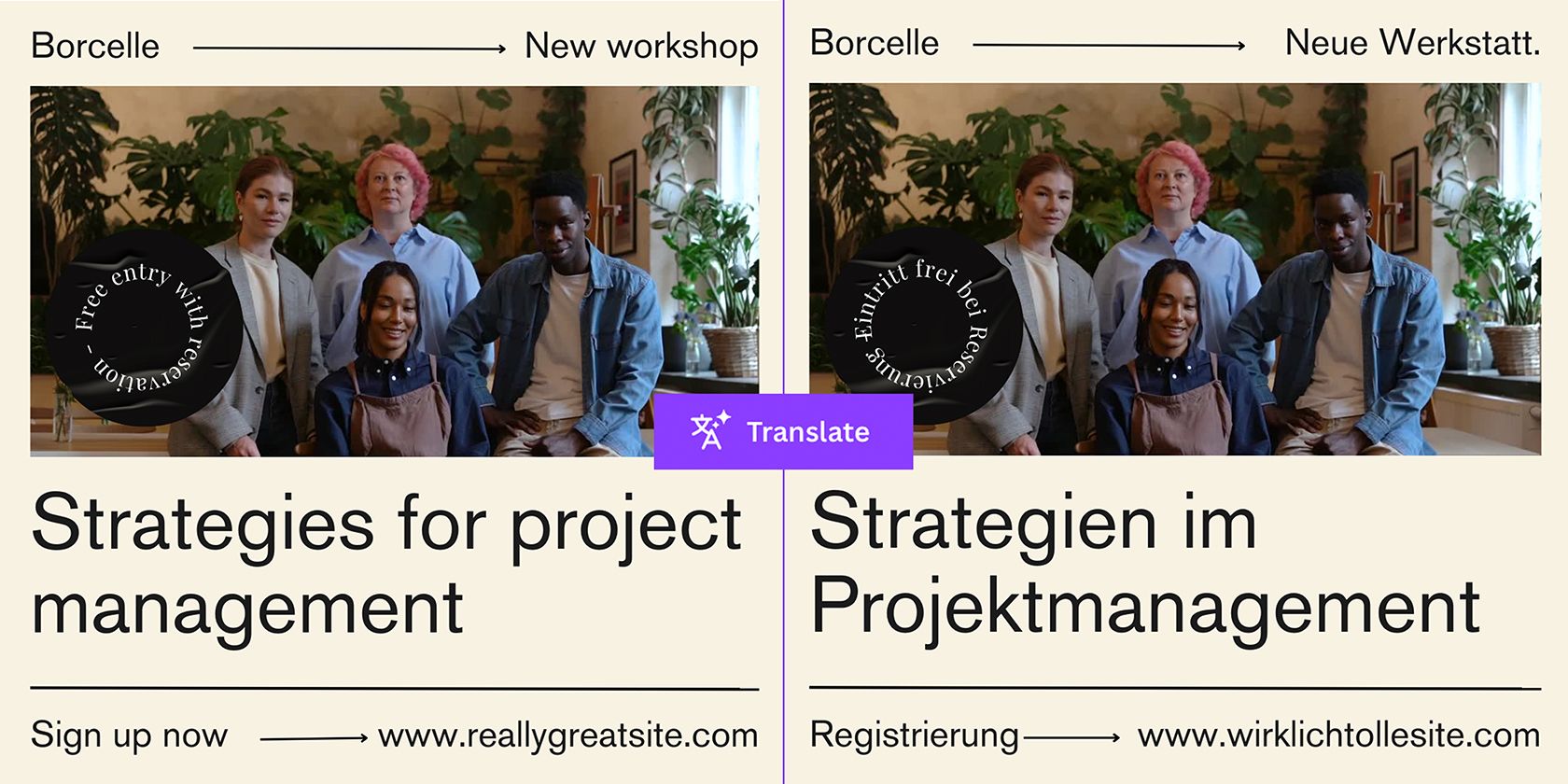
Canva ha introdotto “Magic Translate” nel 2023 come parte della sua suite di strumenti IA. L’uso dell’intelligenza artificiale per tradurre i design può farti risparmiare notevolmente tempo e denaro nella creazione di design multilingue; tuttavia, è sempre consigliabile verificare i risultati con un madrelingua per assicurarsi che la traduzione comunichi correttamente il messaggio.
Apprezzo particolarmente “Magic Translate” perché non solo traduce interi documenti rispettando il tuo stile di design, ma ti consente anche di scegliere un tono di voce per assicurare che la traduzione trasmetta il messaggio più appropriato per l’identità del tuo marchio.
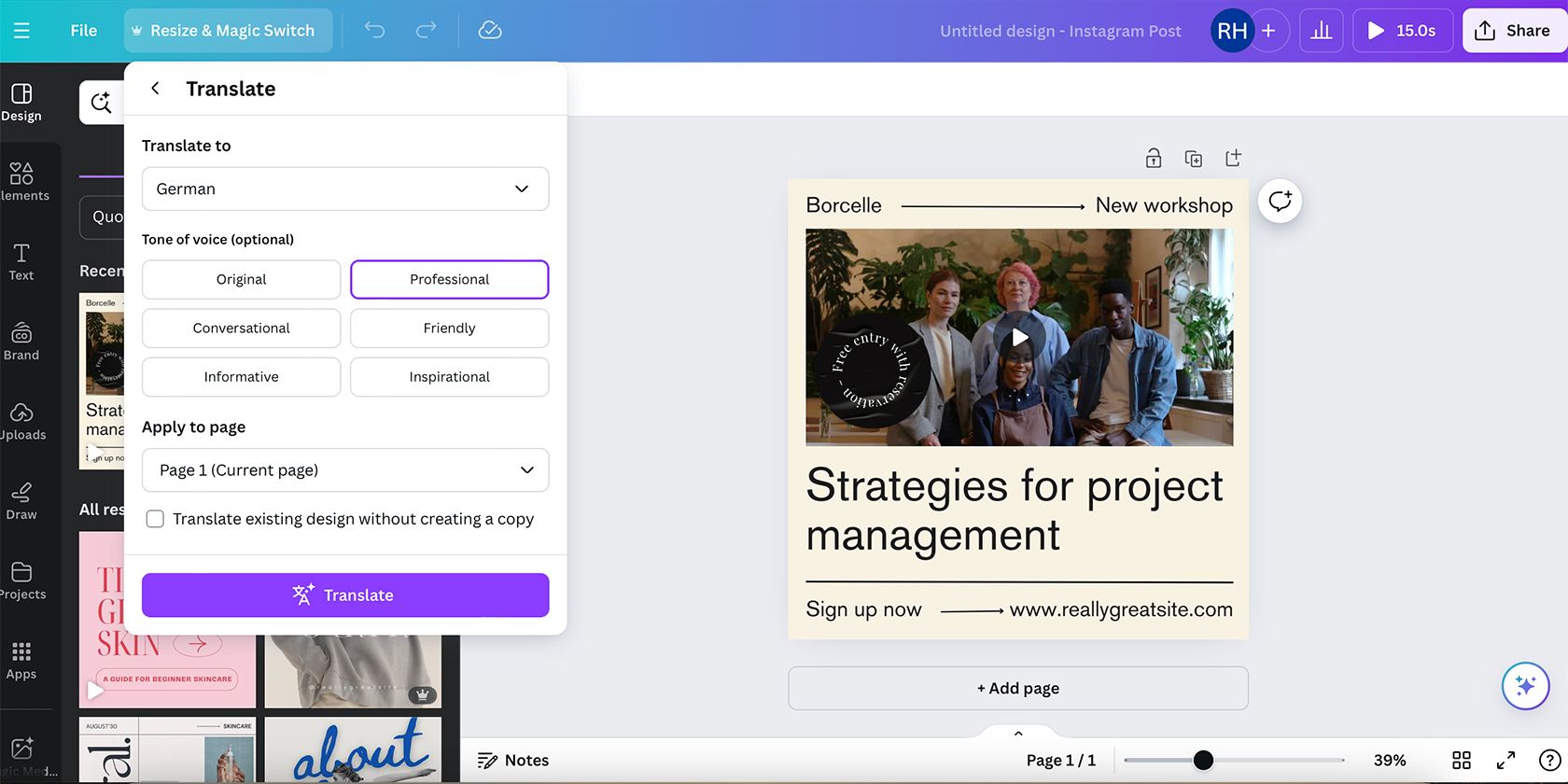
Anche se altri toni possono essere corretti dal punto di vista della traduzione, ci sono molte lingue che utilizzano terminologie più specifiche, che modificano il significato di intere frasi a seconda del tono utilizzato.
La funzione “Traduci” si trova selezionando una casella di testo e scegliendo “Ridimensiona e Magic Switch” > “Traduci”. Sono disponibili oltre 130 lingue tra cui scegliere, e Canva ne aggiunge altre ad ogni aggiornamento.
Nonostante “Magic Translate” sia uno strumento esclusivo di Canva Pro, gli utenti di Canva Free possono usufruirne tramite uno dei loro 50 crediti IA gratuiti, utilizzabili per alcuni strumenti IA di Canva.
3 Magic Write
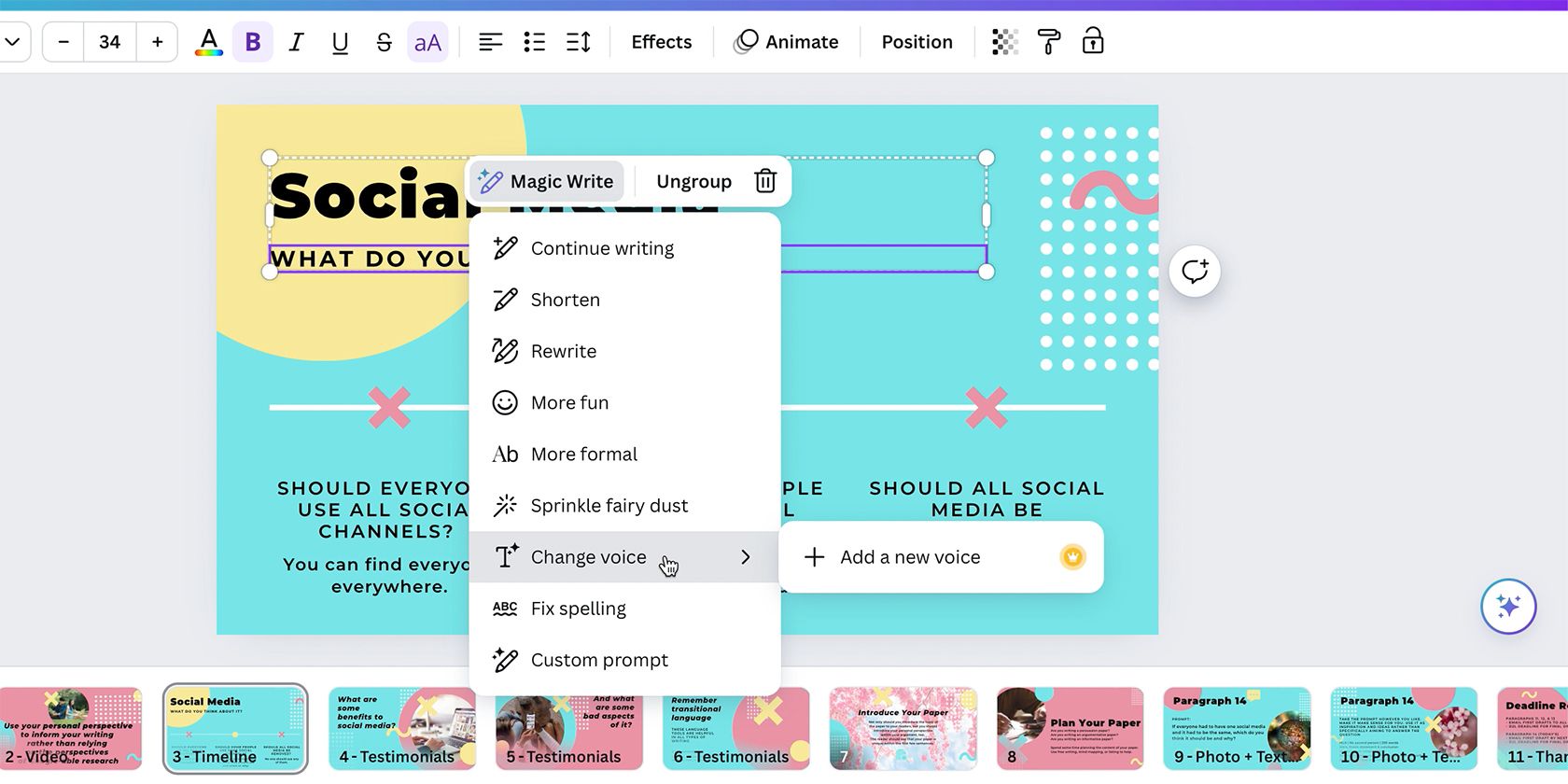
“Magic Write” di Canva offre una vasta gamma di strumenti per migliorare o trasformare la tua scrittura. Questi strumenti sono accessibili selezionando una casella di testo e poi “Magic Write”, oppure scegliendo il pulsante “Azioni Rapide” nell’angolo in basso a destra, il quale utilizza il tasto / come scorciatoia da tastiera.
Tra gli strumenti offerti da “Magic Write” troviamo:
- La possibilità di modificare il tono della scrittura
- La capacità di abbreviare o sintetizzare il testo
- La riscrittura dei contenuti
- La correzione automatica degli errori di ortografia
Uno dei modi più efficaci per utilizzare “Magic Write”, soprattutto se non sei uno scrittore esperto, è sfruttare l’opzione “Prompt Personalizzato”. Questa funzione opera in modo simile ai generatori IA come ChatGPT e permette di utilizzare utili indicazioni IA per conversazioni.
Sia che tu abbia bisogno di aiuto per affinare la tua scrittura o per generare testi da zero, “Magic Write” di Canva offre diverse modalità per migliorare i tuoi design. Lo considero uno strumento particolarmente valido per un vasto numero di utenti, con alcune funzioni accessibili anche nel piano gratuito di Canva.
4 Magic Morph
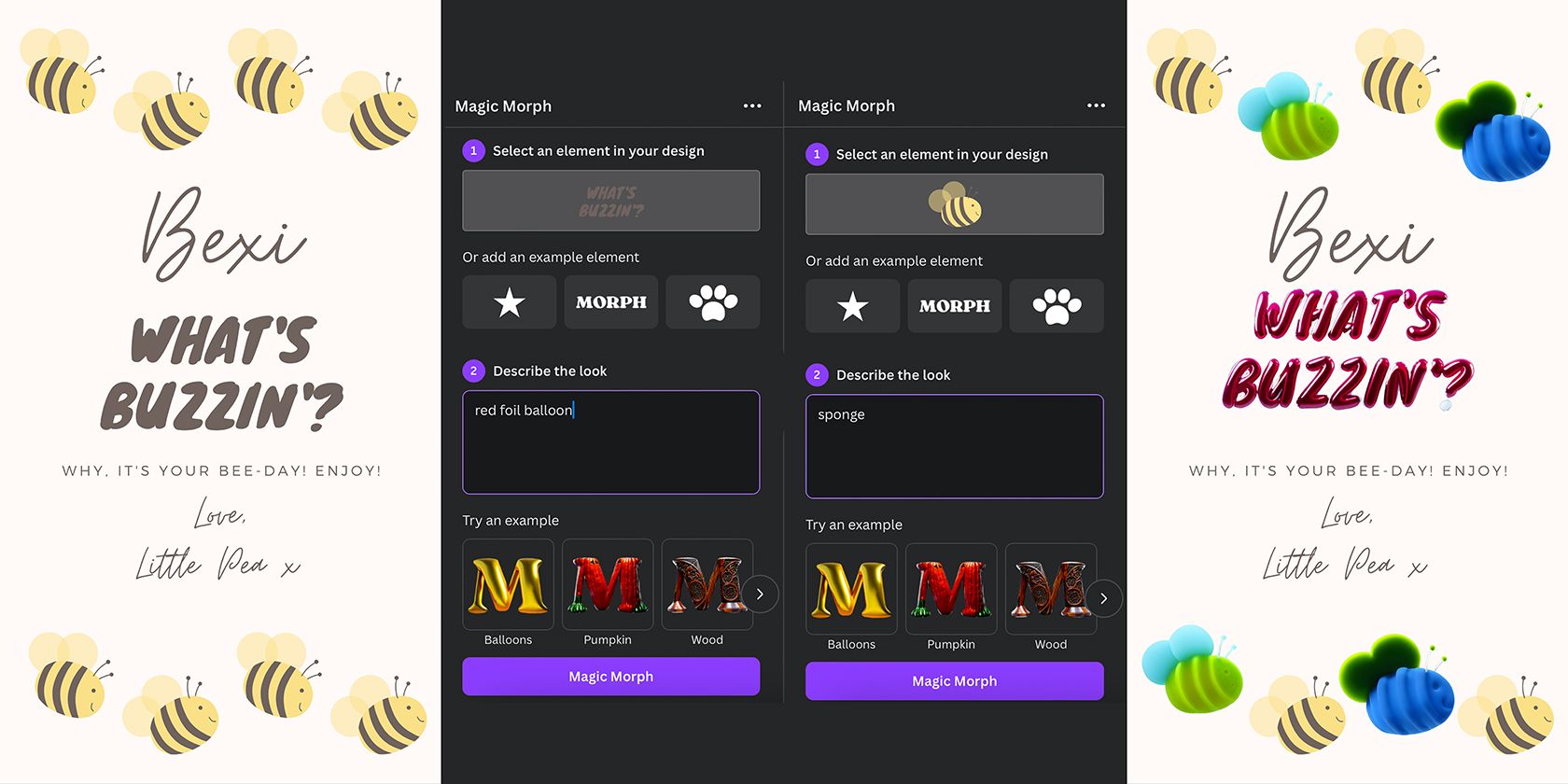
“Magic Morph” di Canva funziona in modo simile al generatore di font AI di Adobe Firefly. È possibile applicare le stesse logiche utilizzate nello strumento di generazione font di Firefly per ottenere risultati interessanti con “Magic Morph” di Canva. Questo strumento si trova in “Azioni Rapide” (/) o nell’elenco completo delle app di Canva ed è una funzionalità Pro.
Per utilizzarlo, seleziona un elemento o del testo dal tuo design, quindi apri “Magic Morph”. Puoi anche aggiungere un elemento da “Magic Morph” se non ne hai già uno. Inserisci un suggerimento nella casella di testo, come “palloncino in foil rosso”, e seleziona “Magic Morph” per generare. Ti verranno forniti quattro risultati tra cui scegliere, con la possibilità di rigenerarne altri.
Ritengo che l’uso di “Magic Morph” in Canva sia un metodo eccellente per aggiungere una dimensione extra ai tuoi design. È particolarmente efficace sul testo, spesso piatto, ma può essere utilizzato anche su altri elementi. “Magic Morph” rende i design più dettagliati rispetto a quanto Canva offre con i suoi classici strumenti di design non IA.
Essendo Canva non un software di manipolazione immagini come Adobe Photoshop, “Magic Morph” rappresenta un modo per includere elementi di stile manipolazione delle immagini, consentendo di ottenere risultati straordinari in pochi secondi.
5 Grab Text
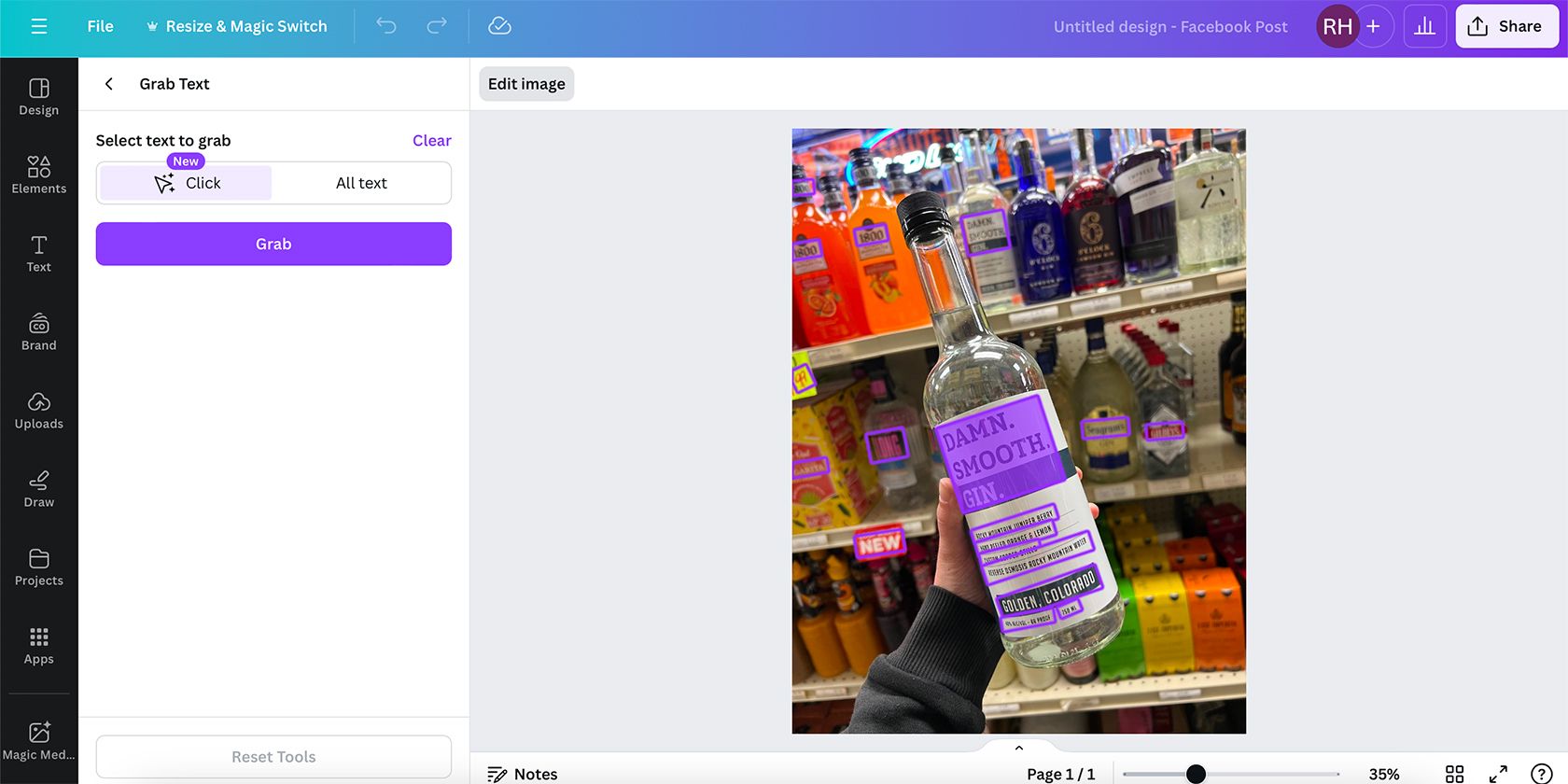
Lo strumento “Grab Text” di Canva è tra le mie offerte preferite. Si tratta di una funzionalità di Canva Pro, quindi necessita di un abbonamento Canva Pro o di una prova gratuita per essere utilizzato, ma ne vale decisamente la spesa.
Il mio utilizzo preferito di “Grab Text” è dopo aver generato un’immagine IA contenente testo. La maggior parte dei generatori di immagini IA non riescono a produrre testo leggibile in lingua inglese. “Grab Text” è lo strumento migliore che ho scoperto per correggere il testo incomprensibile creato dall’IA, ma può essere usato anche per il testo normale in progetti creati con Canva o in foto caricate. Seleziona l’immagine con il testo e scegli “Modifica Immagine” > “Grab Text”.
Questo strumento IA di Canva identifica qualsiasi testo in un’immagine, a prescindere dalla lingua, compreso il testo incomprensibile generato dall’IA, e lo converte in un elemento modificabile. Ciò consente di riscrivere il testo nelle foto o di rimuoverlo completamente.
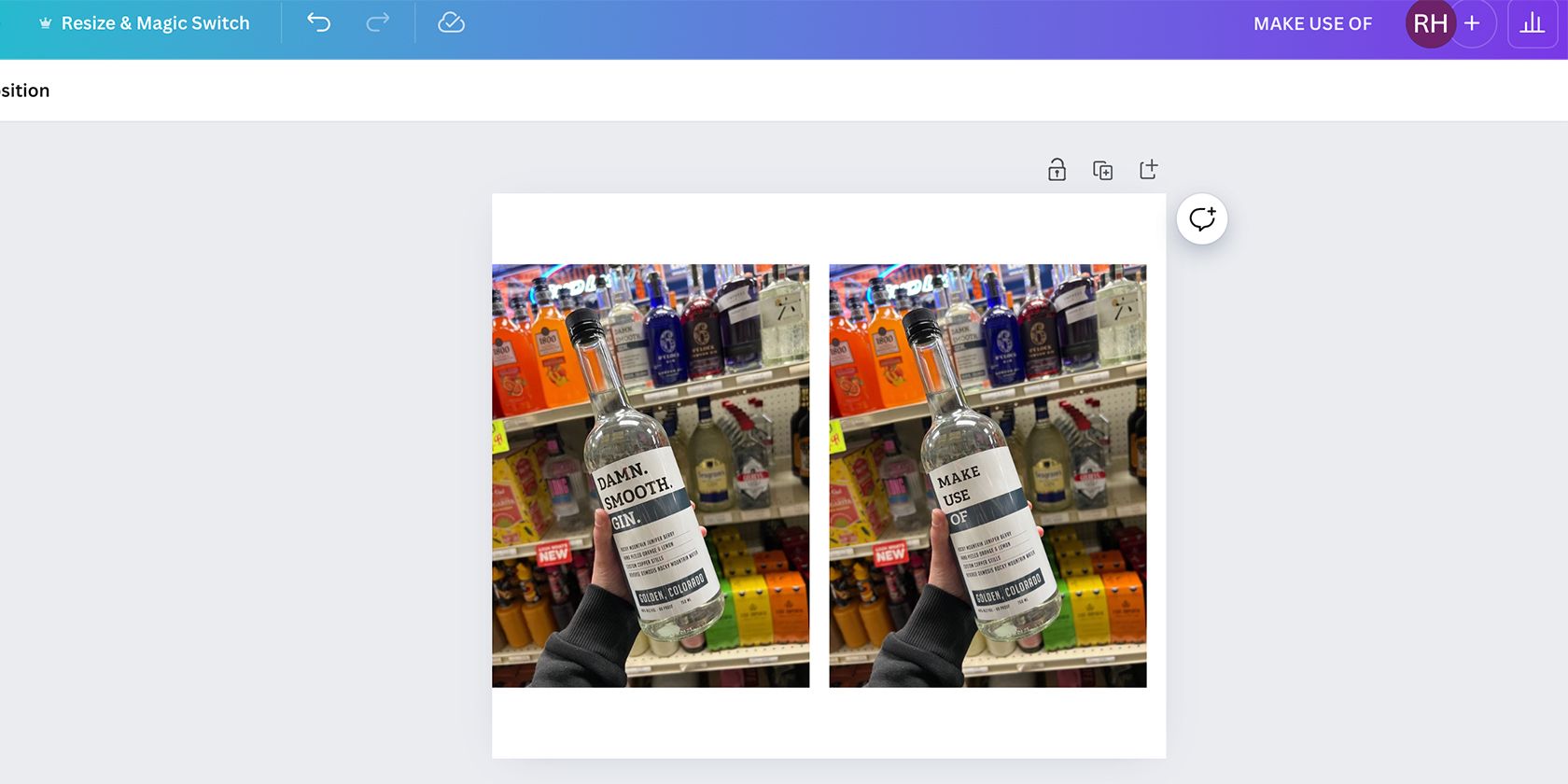
L’IA di Canva fa un ottimo lavoro nell’identificare il font, o nel trovarne uno simile, se si desidera riscrivere il testo. Inoltre, funziona molto bene nel riempire lo spazio se si preferisce rimuovere completamente il testo. Questo strumento consente di risparmiare moltissimo tempo, mentre l’utilizzo di un software come Adobe Photoshop richiederebbe diversi minuti.
Esistono molteplici modi per utilizzare gli strumenti IA di Canva al fine di migliorare le immagini, e sebbene la maggior parte degli strumenti sia disponibile tramite l’abbonamento Pro, potresti risparmiare rispetto all’acquisto di costosi abbonamenti ad Adobe o altri software.
Questi cinque strumenti non rappresentano un elenco completo degli strumenti IA di Canva. Molti altri strumenti IA all’interno del “Magic Studio” o delle app di Canva sono divertenti e utili. Esistono generatori di immagini e video, tra cui “Magic Design”, in grado di creare interi design basati su un semplice suggerimento di testo. Ci sono anche “Magic Animate”, “Magic Expand” o “Magic Edit”, tra gli altri. In un panorama in cui quasi tutti i software creativi integrano strumenti IA, questi cinque sono tra i miei preferiti, e ritengo che valga la pena scegliere Canva Pro.
In sintesi, gli strumenti IA offerti da Canva sono potenti alleati per chiunque voglia perfezionare e ottimizzare i propri progetti di design. Dallo strumento di ridimensionamento rapido a “Magic Translate”, passando per l’accattivante “Magic Morph”, le possibilità sono innumerevoli. Sfruttando questi strumenti, puoi elevare la tua creatività e risparmiare tempo prezioso nelle tue attività di design, rendendo Canva Pro una scelta ottimale per designer di ogni livello.